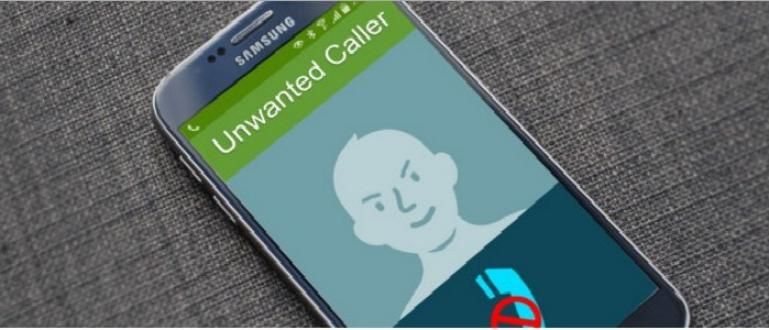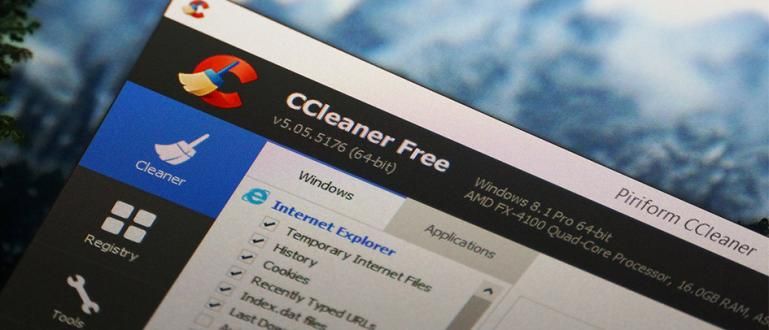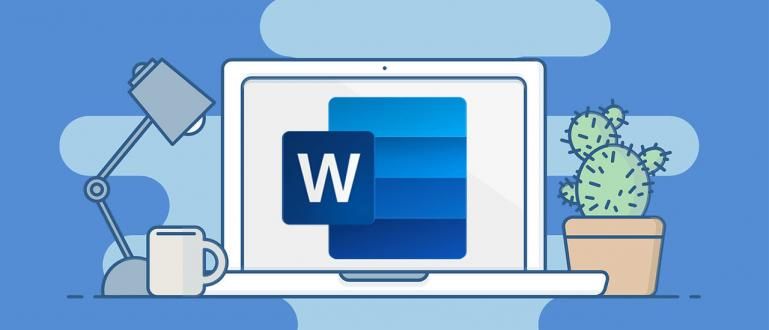কীভাবে সহজে এবং স্বয়ংক্রিয়ভাবে শব্দে গ্রাফিক্স তৈরি করা যায় তা বিভ্রান্ত? এইবার জাকা আপনাদের সকলের জন্য কীভাবে গ্রাফিক্স তৈরি করবেন তা শেয়ার করবে।
মাইক্রোসফট ওয়ার্ড এর মধ্যে একটি সফটওয়্যার সর্বজনীন কার্যকারিতার জন্য বিশ্বের সর্বাধিক ব্যবহৃত কম্পিউটার ধন্যবাদ।
এই প্রোগ্রামটির কার্যকারিতা কম্পিউটারে শুধুমাত্র একটি ওয়ার্ড প্রসেসিং প্রোগ্রামের মধ্যে সীমাবদ্ধ নয়, গ্রাফিক্স তৈরি সহ মাইক্রোসফ্ট ওয়ার্ড ব্যবহার করে আরও অনেক কাজ করা যেতে পারে।
এই প্রবন্ধে, জাকা শেয়ার করবে কিভাবে সহজেই Word-এ স্বয়ংক্রিয়ভাবে গ্রাফিক্স তৈরি করা যায়, আপনার সকলের জন্য।
মাইক্রোসফট ওয়ার্ডে গ্রাফিক্সের প্রকারভেদ
এখানে 3 ধরনের গ্রাফিক্স যা আপনি Microsoft Word এ চয়ন করতে পারেন। প্রতিটি গ্রাফের নিজস্ব ফাংশন আছে এবং নির্দিষ্ট উদ্দেশ্যে ব্যবহারের জন্য উপযুক্ত যা একে অপরের থেকে আলাদা।
বার চার্ট

এই গ্রাফ, নাম থেকে বোঝা যায়, বেশ কয়েকটি বার নিয়ে গঠিত যা নির্দিষ্ট পরিমাণ দেখায়।
এই ধরনের গ্রাফ আপনার জন্য ব্যবহার করার জন্য উপযুক্ত তুলনা দেখান একটি মান এবং অন্যের মধ্যে পরিমাণ, উদাহরণস্বরূপ, স্টোর A এবং B, ইত্যাদিতে আয়ের তুলনা।
এই গ্রাফটিকে শব্দে কীভাবে তৈরি করা যায় তা বেশ সহজ এবং জাকা পরবর্তী বিভাগে এটি পর্যালোচনা করবে।
লাইন গ্রাফ

আপনি যখন চান তখন এই ধরনের গ্রাফ ব্যবহারের জন্য উপযুক্ত প্রদর্শন অগ্রগতি একটি নির্দিষ্ট সময়ের মধ্যে.
একটি সাধারণ উদাহরণ হল 6 মাসের ব্যবধানে বিক্রয়ের সংখ্যার একটি গ্রাফ। লাইন গ্রাফ সহ, অগ্রগতি এই বিক্রয় আরো সহজে গ্রাফে দৃশ্যমান হবে.
জাকা এই এক লাইনের গ্রাফ সহ Word-এ গ্রাফ কিভাবে তৈরি করতে হয় তাও আলোচনা করবে।
সার্কেল গ্রাফ

এই ধরনের গ্রাফের জন্য ব্যবহার করা হলে আরও উপযুক্ত নির্দিষ্ট বিভাগের সংমিশ্রণে অনুপাত বা তুলনা দেখায় একটি ইউনিটে
মাইক্রোসফ্ট ওয়ার্ডে কীভাবে একটি বৃত্তের গ্রাফ তৈরি করা যায় তা অন্য ওয়ার্ডে কীভাবে একটি গ্রাফ তৈরি করা যায় তার মতোই।
Jaka পরবর্তী বিভাগে টিপস এবং কৌশল আলোচনা করবে, দল.
কিভাবে সহজে ওয়ার্ডে গ্রাফিক্স তৈরি করবেন
আপনি প্রতিটি গ্রাফ এবং এর কার্যকারিতা কী তা বোঝার পরে, জাকা অবিলম্বে আলোচনা করে যে কীভাবে মাইক্রোসফ্ট ওয়ার্ডে গ্রাফ তৈরি করা যায়।
এই পদক্ষেপগুলি ApkVenue কয়েকটি সহজ অংশে বিভক্ত করে যা ApkVenue ছবি সহ সম্পূর্ণ করেছে।
আসুন নিচের ওয়ার্ডে কীভাবে সহজে এবং স্বয়ংক্রিয়ভাবে গ্রাফ তৈরি করা যায় তা একবার দেখে নেওয়া যাক।
ওয়ার্ডে স্বয়ংক্রিয়ভাবে গ্রাফিক্স তৈরির ধাপ
1. সন্নিবেশ মেনু নির্বাচন করুন তারপর চার্ট নির্বাচন করুন

আপনি যেখানে গ্রাফিক তৈরি করতে চান সেখানে পয়েন্টারটি সরান এবং মেনুতে প্রবেশ করুন ঢোকান তারপর চাপুন চার্ট.
2. আপনি যে ধরনের গ্রাফিক্স ব্যবহার করতে চান তা নির্বাচন করুন

যেহেতু প্রতিটি গ্রাফের কার্যকারিতা পূর্বে ব্যাখ্যা করা হয়েছে, আপনাকে শুধু বেছে নিতে হবে কোন গ্রাফটি আপনার প্রয়োজনের জন্য সবচেয়ে উপযুক্ত।
3. তৈরি করা গ্রাফে ব্যবহার করা ডেটা ইনপুট করুন

আপনি যখন বেছে নেন কোন ধরনের গ্রাফ সবচেয়ে উপযুক্ত, তখন তথ্য ইনপুট করার জন্য একটি উইন্ডো প্রদর্শিত হবে। আপনি যদি ইতিমধ্যে আগে একটি ডেটা টেবিল আছে, আপনি শুধু থাকা অনুলিপিপেস্ট তথ্যটি.
আপনি প্রয়োজনীয় ডেটা প্রবেশ করা শেষ করার পরে, ইনপুট উইন্ডোটি বন্ধ করুন এবং আপনি যে গ্রাফটি চান তা এখন শেষ হয়েছে।
কেমন আছ, দল? ApkVenue শেয়ার করা একটি বার গ্রাফ কীভাবে তৈরি করা যায় তা অনুসরণ করা কঠিন নয়, তাই না?
মাইক্রোসফ্ট ওয়ার্ডে ইতিমধ্যে তৈরি করা গ্রাফিক কীভাবে সম্পাদনা করবেন
যখন তৈরি করা গ্রাফটি শেষ হয়ে যায় এবং এটি আপনি যা চান তার সাথে মেলে না, আপনাকে পুরো প্রক্রিয়াটি পুনরায় করার দরকার নেই কারণ এই গ্রাফটি এখনও সম্পাদনা করা যেতে পারে।
Word-এ গ্রাফিক্স কীভাবে তৈরি করা যায় তার সম্পাদনা বৈশিষ্ট্যগুলি যথেষ্ট উপলব্ধ যেখানে আপনি এখনও সম্পাদনা করতে পারেন তথ্য, শৈলী, এবং আরো চার্ট টাইপ.
এছাড়াও, মাইক্রোসফ্ট ওয়ার্ডে উপলব্ধ ডিসপ্লে সম্পাদনা বৈশিষ্ট্যগুলিও প্রচুর এবং আপনি সেগুলি আপনার ইচ্ছামত ব্যবহার করতে পারেন।
1. ইনপুট করা ডেটা কীভাবে সম্পাদনা করবেন

স্ক্র্যাচ থেকে ওয়ার্ডে কীভাবে একটি গ্রাফ তৈরি করা যায় তার বিপরীতে, ডেটা সম্পাদনা করার পদক্ষেপগুলি অনেক সহজ। আপনাকে শুধু মেনুতে যেতে হবে ডিজাইন এবং ডেটা সম্পাদনা করুন।
মেনু চাপার পরে, ডেটা ইনপুট উইন্ডোটি আবার খুলবে এবং আপনি প্রয়োজন অনুসারে ডেটা সম্পাদনা করতে পারেন।
2. কিভাবে গ্রাফিক টাইপ পরিবর্তন করবেন

চার্টের ধরন পরিবর্তন করতে, আপনাকে শুধু মেনুতে যেতে হবে ডিজাইন এবং মেনু টিপুন চার্টের ধরন পরিবর্তন করুন. সম্পাদনা উইন্ডো খোলার পরে, আপনাকে যা করতে হবে তা হল আপনি যে ধরণের গ্রাফিক চান তা চয়ন করুন।
3. কীভাবে তৈরি করা গ্রাফিকের চেহারা পরিবর্তন করবেন

Microsoft Word একটি রঙ এবং থিম কাস্টমাইজেশন মেনু প্রদান করে যা আপনি মেনুতে ব্যবহার করতে পারেন ডিজাইন. আপনি মেনু অ্যাক্সেস করতে পারেন রং পরিবর্তন এবং আরো চার্ট শৈলী.
এইভাবে Word-এ গ্রাফিক্স তৈরি করা যায়, একটি বাধ্যতামূলক পিসি সফ্টওয়্যার, যা আপনি দ্রুত এবং সহজে অনুশীলন করতে পারেন।
এই গ্রাফটি তৈরি করার ক্ষমতা প্রকৃতপক্ষে এমন একটি দক্ষতা যা আপনার অবশ্যই থাকতে হবে কারণ এটি কাজের জগত পর্যন্ত ব্যবহার করা অব্যাহত থাকবে।
আশা করি এই সময় জাকা যে টিপসগুলি শেয়ার করেছেন তা আপনাকে আপনার অ্যাসাইনমেন্টগুলি করতে সাহায্য করতে পারে, তা শিক্ষক, লেকচারার বা আপনার বস, গ্যাং থেকে হোক।
এছাড়াও সম্পর্কে নিবন্ধ পড়ুন অ্যাপস বা থেকে অন্যান্য আকর্ষণীয় নিবন্ধ রেস্তু উইবোও.